バニティURLはどのように設定するのですか。
バニティURL機能により、カスタム・ドメインをOracle Visual BuilderインスタンスおよびDigital Customer Serviceアプリケーションにマップできます。
このトピックでは、標準的なOracleドメインのかわりに使用する置換ドメインを指定する方法について説明します。 バニティURL機能は、ブラウザがリダイレクトされるドメイン転送とは異なります。 ここで説明するCNAMEマッピングでは、ユーザーのブラウザにOracleドメインは表示されません。
バニティURLを正しく設定するには、このトピックの次の3つのタスクに従ってください。
-
ドメイン・プロバイダの構成
-
Oracle Supportのサービス要求の提出
-
ルートURLアプリケーションの設定
前提条件
このタスクのステップを実行する前に、使用するサブドメインを自分が所有し、かつSSL証明書バンドル情報へのアクセス権があることを確認する必要があります。
複数のDigital Customer Serviceアプリケーションがある場合は、それぞれに対してこれらの構成ステップを実行する必要があります。
ドメイン・プロバイダの構成
次の手順は、ドメイン・プロバイダを構成するための一般的な概要を示しています。 ドメイン・プロバイダによっては、正確なステップが異なる場合があります。
-
ドメイン・プロバイダを介してOracle Visual Builderにマップするサブドメインを作成または識別します。 例:
https://myvanity.example.org。 -
Oracle Visual BuilderインスタンスURLにマップするサブドメインのCNAMEレコードを追加します。 たとえば、
myvbinstance.builder.ocp.oraclecloud.comを指すhttps://myvanity.example.orgのCNAMEレコードを作成します。 -
ドメイン・プロバイダまたは有効な認証機関を介して、有効なSSL証明書がそのサブドメインに適用されるようにします。 たとえば、
Comodo、DigiCertなどです。ノート:ワイルドカードSSL証明書(
*.example.org)を使用することは可能ですが、証明書バンドルはサーバー上で維持する必要があります。 そのため具体的には、そのサブドメインのSSL証明書を検討する必要があります。 次の例は、*.example.orgドメインのために発行されたワイルドカード証明書を示しています。 -
証明書バンドルはサーバーで管理されるため、証明書と秘密キーが含まれたバンドルを抽出またはエクスポートしたことを確認してください。
ノート:ドメイン・プロバイダによっては、バンドルをダウンロードするために、独自のサーバーで証明書を使用することを指定する必要がある場合があります。
これで、秘密キー・ファイルおよび証明書を用意できました。
Oracle Supportのサービス要求の提出
ここで、Oracle Supportにサービス要求(SR)を提出して、Oracle Visual Builderインスタンスをバニティ・ドメインで構成するように要求する必要があります。
-
Oracle Supportサイトに移動します。
-
ユーザー名とパスワードを使用してサインインします。
-
SRを作成します。 SRには次の情報が含まれている必要があります。
-
フルVB URLデザイナURL。 例:
myvbinstance.builder.ocp.oraclecloud.com。 -
これは、指定されたCNAMEおよびVBドメイン(myvbinstance.builder.ocp.oraclecloud.comなど)です。
-
証明書および秘密キー・ファイル。 たとえば、
.cerおよび.keyで終わるキーです。
-
ルートURLアプリケーションの設定
このタスクのステップに従って、ドメインのカスタムURLを構成します。
カスタム・ドメインをアプリケーションにマップするには:
-
Visual Builderで、次の例に示すように、「Webアプリケーション」タブをクリックし、「メニュー」をクリックして「設定」を選択します。
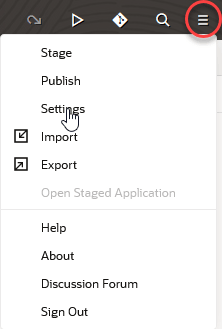
-
「設定」ダイアログ・ボックスで、「バニティURL」テキスト・フィールドにURLを入力し、「閉じる」をクリックします。
このURLは、実際に使用する完全なURLである必要があり、有効な形式(https://myvanity.example.orgなど)を使用する必要があります。
DCSアプリケーションを公開すると、訪問者がブラウザにカスタム・ドメイン(https://foo.example.orgなど)を入力してWebアプリケーションを開けるようになります。 アプリケーションがルート・ドメインとしてロードされているため、このURLに追加のパス・パラメータは含まれません。